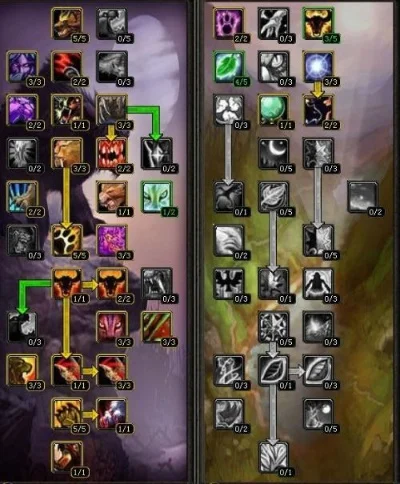PPT导入模板的实用指南:轻松打造专业旅游演示文稿

在旅游行业中,制作精美的演示文稿是吸引客户、推广目的地或项目的重要手段。而PPT模板的使用能够极大提升演示文稿的专业性和效率。本文将详细介绍如何导入和使用PPT模板,帮助旅游从业者快速创建出视觉效果出众的演示文稿。
一、选择合适的旅游主题模板
在导入PPT模板之前,首先需要明确演示文稿的主题和用途。对于旅游行业,常见的演示文稿类型包括目的地推广、旅游项目介绍、旅行社汇报等。
选择模板时,建议考虑以下因素:
与旅游主题相关:模板应包含旅游元素如地图、酒店、景点等视觉元素
色彩搭配协调:选择能够体现旅游行业特色的色彩方案
布局设计专业:模板应具备清晰的层次结构和合理的空间分配
动画效果适度:避免过于花哨的动画效果分散观众注意力
目前市面上有许多优秀的PPT模板资源,主要来源包括:
1. 在线模板平台(如OfficePlus、稻壳儿等)
2. 设计软件自带模板库(如Microsoft PowerPoint内置模板)
3. 专业设计网站(如Behance、Dribbble)
4. 旅游行业专用模板网站
二、导入PPT模板的基本步骤
导入PPT模板的操作方法因操作系统和软件版本而异,以下是通用步骤:
1. 打开PowerPoint程序:确保您的电脑已安装最新版本的PowerPoint
2. 选择"新建"选项卡:在顶部菜单栏点击"新建"
3. 浏览可用模板:
可以通过搜索框输入关键词(如"旅游"、"景点")查找相关模板
浏览推荐模板或按分类筛选
4. 预览并选择模板:点击模板缩略图查看详细预览,选择最符合需求的模板
5. 下载并应用模板:点击"创建"或"应用"按钮导入模板到当前文档
若需要导入本地已保存的模板,可按照以下步骤操作:
1. 点击"文件"菜单,选择"打开"
2. 在文件类型中选择"PowerPoint模板(*.potx)"
3. 浏览并选择本地存储的模板文件
三、自定义旅游模板的关键要点
导入模板后,通常需要根据具体需求进行适当调整。以下是旅游演示文稿自定义的关键要点:
修改基本设置
1. 更改母版:点击"视图"选项卡,选择"幻灯片母版"
2. 调整背景:在母版中可以修改背景颜色、图片或纹理
3. 设置标题样式:调整标题字体、大小和颜色
4. 配置文本框:修改默认文本框的形状、大小和位置
添加旅游相关元素
1. 插入地图:使用"插入"选项卡的"形状"工具绘制地图区域
2. 添加图片:从Unsplash或Pexels等网站获取高质量旅游图片
3. 创建图表:使用柱状图展示旅游数据,如游客数量、收入等
4. 设计图标:利用"插入"选项卡的"图标"功能添加旅游相关图标
优化动画效果
1. 调整动画顺序:在"动画"选项卡中设置元素出现顺序
2. 修改动画类型:选择"进入"、"强调"或"退出"动画效果
3. 控制动画速度:适当调整动画持续时间
4. 设置触发条件:让动画在鼠标悬停或点击时触发
四、旅游演示文稿的常见模板类型
旅游行业常用的PPT模板类型包括:
目的地推广模板
包含城市地标、旅游景点、文化特色等元素
通常采用渐变色或自然风光背景
配有地图标注和行程安排功能
旅游项目介绍模板
侧重展示旅游产品特点和服务内容
包含价格表、套餐详情、预订流程等模块
设计风格通常简洁现代
旅行社汇报模板
强调公司业绩、客户案例和行业数据
包含图表分析、团队介绍和业务展望部分
设计风格专业稳重
节假日主题模板
针对特定节日(如春节、国庆)设计
包含节日元素和促销信息
色彩搭配更符合节日氛围
五、高级模板自定义技巧
对于有设计经验的用户,可以尝试以下高级自定义技巧:
使用变量和占位符
1. 在母版中插入变量占位符
2. 设置不同场景的变量值
3. 创建条件式显示内容
自定义主题颜色
1. 在"设计"选项卡中点击"变体"
2. 选择"颜色"下拉菜单
3. 点击"自定义颜色"调整色值
4. 保存为自定义主题
编写VBA脚本
1. 按"Alt+F11"打开VBA编辑器
2. 插入新模块并编写脚本
3. 创建自定义动画效果
4. 设置一键更新模板功能
六、模板使用注意事项
在使用PPT模板时,需要注意以下几点:
1. 保持风格统一:所有幻灯片应使用相同模板元素
2. 避免过度设计:简洁的模板更易于阅读和理解
3. 注意版权问题:确保使用的模板和图片有合法授权
4. 优化加载速度:减少不必要的动画和图片数量
5. 保持内容相关:模板设计应与演示内容高度契合
七、免费与付费模板的选择
根据预算和使用需求,可以选择免费或付费模板:
免费模板
优点:
获取成本低
适合临时演示需求
可快速建立基础框架
缺点:
设计可能不够独特
功能相对基础
可能存在限制性条款
付费模板
优点:
设计更专业独特
功能更完善
通常提供技术支持
无需担心版权问题
建议:对于重要演示或商业用途,建议投资购买高质量付费模板。
八、模板维护与更新
为了保持演示文稿的专业性,建议定期维护和更新模板:
1. 更新图片:替换过时的旅游照片
2. 调整数据:更新旅游统计信息
3. 优化设计:根据最新设计趋势调整
4. 备份模板:定期保存模板副本
5. 创建模板库:整理常用模板分类
九、模板应用实例
以"东南亚海岛旅游推广"演示为例,模板应用步骤:
1. 选择带有沙滩、海岛元素的旅游模板
2. 替换背景图片为热门海岛风光
3. 添加地图标注主要目的地
4. 设计行程安排时间轴
5. 插入酒店和景点图片
6. 添加客户评价模块
7. 设置促销信息弹窗动画
十、总结
掌握PPT模板导入和使用技巧,能够显著提升旅游演示文稿的质量和专业性。通过选择合适的模板、进行个性化定制,并遵循最佳实践,旅游从业者可以轻松创建出既美观又实用的演示文稿,有效吸引客户并提升业务表现。
记住,优秀的演示文稿不仅需要精美的模板,更需要有组织的内容和清晰的叙事。模板只是基础,真正让演示文稿出彩的是您精心准备的内容和表达方式。不断练习和尝试不同的模板,您将能够找到最适合自己风格的旅游演示文稿制作方法。